State vedendo un errore 401 sul vostro sito WordPress?
Il codice di stato HTTP 401 è uno degli errori di WordPress più confusi, in quanto può bloccare l’accesso al vostro sito web WordPress. A volte è accompagnato dal messaggio “L’accesso è negato a causa di credenziali non valide” o “È necessaria l’autorizzazione”.
In questo articolo vi mostreremo diverse soluzioni per risolvere facilmente l’errore 401 in WordPress. Parleremo anche delle cause e di come evitarlo in futuro.
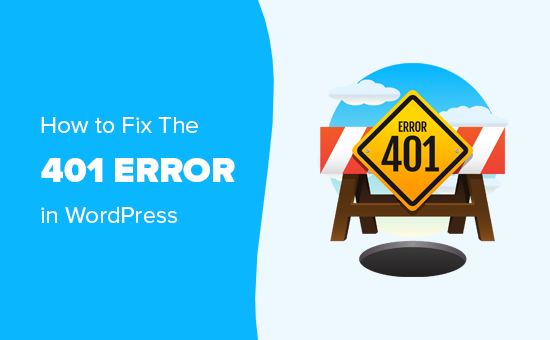
Che cos’è l’errore 401 in WordPress?
L’errore 401 in WordPress è causato da un’autenticazione impropria durante la comunicazione con il server di hosting web WordPress.
Ad esempio, se la cartella di amministrazione di WordPress è protetta da password, se non si inserisce la password viene visualizzata una pagina di errore HTTP 401 nelle pagine di accesso e amministrazione di WordPress.

Tuttavia, in alcuni casi, è possibile che venga visualizzato questo errore anche senza aggiungere alcuna protezione speciale con password al sito web.
Ad esempio, i plugin di sicurezza di WordPress possono bloccare l’area di amministrazione durante un attacco di forza bruta.
Anche le misure di sicurezza adottate dalle società di hosting per proteggere il vostro sito web WordPress possono causare questo errore. Esse possono attivare il codice di errore 401 quando le pagine web di accesso a WordPress vengono visitate in modo eccessivo.
Nella maggior parte dei casi, gli errori 401 vengono visualizzati nelle pagine di amministrazione e di accesso di WordPress. Tuttavia, potrebbe anche comparire su tutte le pagine del vostro sito web. È necessario individuare esattamente la causa dell’errore e risolverlo.
Ecco un elenco delle varianti di errore 401 più comuni:
- Errore HTTP 401 (o varianti come Errore HTTP 401, Errore 401, ecc.)
- Non autorizzato
- Autorizzazione necessaria
- Accesso negato
- 401: non autorizzato
- 401 Autorizzazione necessaria
- Questo sito sta incontrando difficoltà tecniche (401)
Diamo ora un’occhiata a diverse soluzioni per risolvere rapidamente l’errore 401 in WordPress. Sentitevi liberi di usare i link rapidi qui sotto per passare a un metodo specifico:
Individuare il giusto URL di accesso a WordPress
Prima di ogni altra cosa, è bene verificare se si sta effettuando l’accesso all’URL sbagliato. L’errore potrebbe essere dovuto a un errore di digitazione o di memoria dell’indirizzo completo di accesso.
In questo caso, vi consigliamo di leggere la nostra guida per principianti su come trovare l’URL di accesso a WordPress.
Reimpostare la password di WordPress
Le società di hosting WordPress possono talvolta bloccare l’accesso alle pagine wp-admin e wp-login a causa di tentativi di accesso falliti.
In questo caso, l’accesso sarà temporaneamente bloccato e sarà possibile riprovare dopo qualche minuto.
Tuttavia, invece di indovinare le credenziali di accesso, è meglio recuperare la password di WordPress dimenticata.
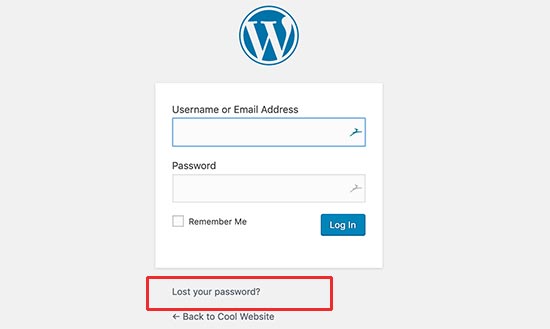
WordPress vi invierà un’e-mail con un link per cambiare la password. Il problema di questo metodo è che a volte WordPress non riesce a inviare le e-mail.
Se non ricevete l’e-mail, non preoccupatevi. Potete anche reimpostare la password di WordPress utilizzando phpMyAdmin.
Rimuovere temporaneamente la protezione con password dell’amministrazione di WordPress
Se avete protetto con una password la directory di amministrazione di WordPress, questa potrebbe essere la soluzione che fa per voi.
È possibile che si sia dimenticata la password della directory di amministrazione o che la configurazione del server sia cambiata.
Per risolvere questo problema, dovete accedere al pannello di controllo del vostro hosting WordPress. Quindi, fate clic su un’impostazione che dice “Privacy delle directory” o “Directory protette da password”.
Il nostro screenshot mostra il nostro account di hosting Bluehost, ma la maggior parte dei pannelli di hosting ha questa opzione.
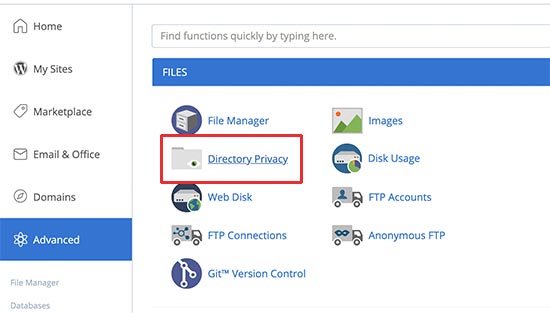
Una volta aperto, verranno visualizzati tutti i file e le cartelle del vostro account di hosting. Cercate la cartella wp-admin e selezionatela facendo clic sul nome.
Il pannello di controllo visualizzerà ora le impostazioni di protezione con password. È sufficiente deselezionare la casella accanto all’opzione “Proteggi questa directory con password” e fare clic sul pulsante “Salva”.
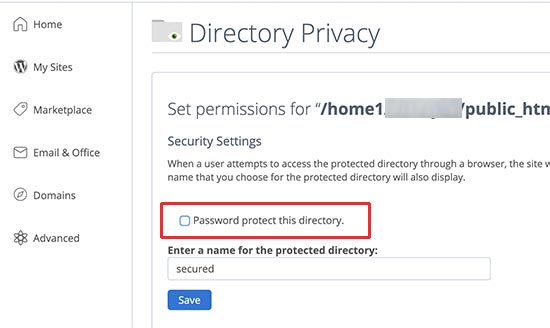
Quindi, fare clic sul pulsante “Torna indietro” e scorrere fino alla fine della pagina. Da qui, è necessario eliminare il nome utente utilizzato per accedere alla directory protetta da password.
Avete disattivato con successo la protezione con password per la directory di amministrazione di WordPress. Ora potete provare ad accedere al vostro sito WordPress.
Se tutto funziona normalmente, si può procedere ad attivare la protezione con password per l’area di amministrazione di WordPress creando un nuovo utente e una nuova password.
Cancellare la cache del firewall per risolvere l’errore 401 in WordPress
Se si utilizza un servizio di firewall WordPress basato sul cloud, come Cloudflare o Sucuri, l’errore 401 può essere innescato quando il firewall non riesce a comunicare con il sito web.
In questa guida vi mostreremo come eliminare la cache del firewall in Sucuri e Cloudflare.
Eliminare la cache in Cloudflare
Per chi utilizza Cloudflare, è necessario accedere alla dashboard di Cloudflare e andare alla sezione “Caching”. A questo punto, basta cliccare sul pulsante “Purge everything” per cancellare la cache.
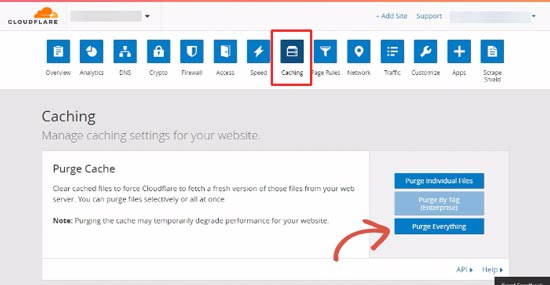
Dopo aver cancellato la cache del firewall, procedete a cancellare anche la cache del browser web o di WordPress. Per maggiori dettagli, potete consultare la nostra guida completa su come cancellare la cache di WordPress.
Eliminare la cache in Sucuri Firewall
Se si utilizza Sucuri, è necessario accedere alla dashboard di Sucuri e visitare la pagina “Firewall (WAF)”. Da qui, è sufficiente passare alla scheda “Cancella cache” e fare clic sul pulsante “Cancella cache”.

Passare a un tema WordPress predefinito
A volte, una funzione all’interno del vostro tema WordPress può innescare l’errore 401 sul vostro sito web. Per scoprire se questo è vero, è necessario passare temporaneamente a un tema WordPress predefinito.
I temi predefiniti sono realizzati dal team di WordPress e vengono forniti con l’installazione predefinita di WordPress. Questi temi includono Twenty Twenty-Three, Twenty Twenty-Two, Twenty Twenty, Twenty Nineteen e altri ancora.
Per prima cosa, accedere alla pagina Aspetto ” Temi. Se è stato installato un tema predefinito di WordPress, è possibile attivarlo.

Se non avete un tema predefinito installato sul vostro sito, dovete installarlo e attivarlo. Per le istruzioni, consultate la nostra guida su come installare un tema di WordPress.
Dopo aver cambiato il tema, è possibile testare il sito web. Se ora funziona tutto bene, significa che il tema ha causato l’errore 401.
Potete segnalare il problema allo sviluppatore del tema, che potrebbe aiutarvi a risolverlo. Se non funziona, potete cambiare definitivamente il tema di WordPress.
Disattivare tutti i plugin di WordPress
Anche un plugin di WordPress non funzionante o mal configurato può provocare l’errore 401. È necessario disattivare temporaneamente tutti i plugin di WordPress per scoprire se l’errore è causato da uno di essi.
Potete semplicemente disattivare tutti i plugin di WordPress installati dall’interno dell’area di amministrazione, visitando la pagina dei plugin. Selezionate la casella in alto a sinistra per selezionare tutti i plugin, scegliete “Disattiva” dal menu a discesa “Azioni massicce” e fate clic su “Applica”.
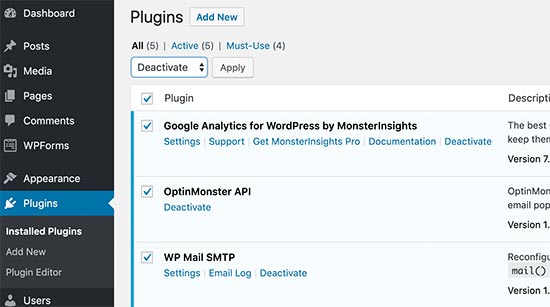
Tuttavia, se non potete accedere all’area di amministrazione di WordPress, dovrete utilizzare l’FTP per disattivare tutti i plugin di WordPress.
Tutto ciò che dovete fare è collegarvi al vostro sito WordPress utilizzando un client FTP. Una volta connessi, andate nella cartella /wp-content/ e rinominate la cartella plugins in “plugins.deactivated”.
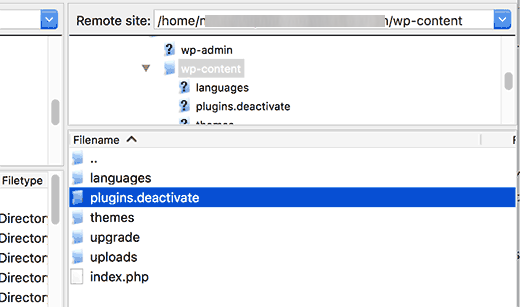
Rinominando la cartella dei plugin si disattivano tutti i plugin di WordPress.
Ora potete visitare l’area di amministrazione del vostro sito WordPress e provare ad accedere. Se tutto funziona bene, significa che il problema era causato da uno dei plugin.
A questo punto, è necessario tornare al client FTP e rinominare ancora una volta la cartella del plugin in “plugins”.
Quindi, tornate all’area di amministrazione di WordPress e andate alla pagina dei plugin. A questo punto è possibile attivare un plugin alla volta fino a quando non viene visualizzato di nuovo l’errore 401.
Questo aiuterà a trovare il plugin che causa il problema. Una volta individuato il plugin, è possibile contattare l’assistenza o trovare un plugin alternativo.
Contattare il fornitore di hosting WordPress
Molte società di hosting WordPress rilevano automaticamente le attività sospette su un sito web WordPress e bloccano l’accesso per prevenire gli attacchi.
Queste precauzioni di sicurezza a volte riguardano solo l’area di amministrazione di WordPress e la pagina di accesso potrebbe diventare inaccessibile per un po’.
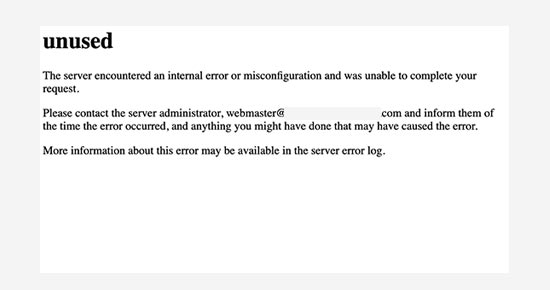
Tuttavia, se non torna allo stato normale o se viene visualizzato un errore 401 su tutte le pagine del sito, è necessario contattare immediatamente il provider di hosting WordPress. Il loro personale può controllare i log di accesso e di errore per risolvere il problema.
Per ulteriori informazioni, selezionate la nostra guida su come richiedere correttamente l’assistenza WordPress e ottenerla.
Come prevenire gli errori 401 in WordPress
Gli errori 401 possono essere una seccatura, ma ci sono modi per ridurre le probabilità che si verifichino:
- Usate password forti: scegliete password difficili da dimenticare e non usatene una uguale per tutto. Per maggiori informazioni potete leggere la nostra guida su come gestire le password in WordPress.
- Aggiornate regolarmente WordPress, temi e plugin: in questo modo correggete le falle di sicurezza che gli hacker potrebbero tentare di sfruttare. Attivate gli aggiornamenti automatici, se potete.
- Limitare i tentativi di accesso: alcuni plugin di sicurezza possono limitare il numero di volte in cui qualcuno può tentare di indovinare la password, impedendo così agli hacker di provare più volte.
- Implementare l’autenticazione a due fattori (2FA): aggiunge un ulteriore passo per l’accesso, come un codice inviato al telefono. Anche se qualcuno ottiene la password, non può accedere senza il codice.
- Utilizzate le corrette autorizzazioni dei file: queste controllano chi può accedere ai vostri file e possono causare problemi, quindi è meglio lasciarle stare a meno che non sappiate cosa state facendo.
- Utilizzate un firewall di sicurezza: un web application firewall (WAF) è come una guardia di sicurezza per il vostro sito web, in grado di bloccare il traffico dannoso che potrebbe causare errori 401. Alcune società di hosting li offrono, oppure potete trovarli nella nostra selezione di esperti dei migliori plugin firewall per WordPress.
- Eseguite un normale backup delsito web: Anche se un problema di sicurezza porta a un errore 401, un backup può aiutarvi a ripristinare rapidamente il sito.
Potete anche seguire la nostra guida completa alla sicurezza di WordPress per ulteriori suggerimenti e trucchi.
Speriamo che questa guida vi abbia aiutato a risolvere l’errore 401 in WordPress. Potreste anche voler consultare la nostra guida completa alla risoluzione dei problemi di WordPress e dare un’occhiata alle scelte dei nostri esperti sui migliori plugin di WordPress per far crescere il vostro sito web.
Se questo articolo vi è piaciuto, iscrivetevi al nostro canale YouTube per le esercitazioni video su WordPress. Potete trovarci anche su Twitter e Facebook.





Syed Balkhi says
Hey WPBeginner readers,
Did you know you can win exciting prizes by commenting on WPBeginner?
Every month, our top blog commenters will win HUGE rewards, including premium WordPress plugin licenses and cash prizes.
You can get more details about the contest from here.
Start sharing your thoughts below to stand a chance to win!
Jiří Vaněk says
A VPN can also cause the 401 problem. Watch out for that. Some providers have Geo-IP blocks set on their servers, and if you are on a VPN, you have an IP address of a foreign country from which you may not be able to access WordPress. The same applies if you have a security plugin on your website that monitors your location.
dimiter kirov says
Thank you for this article and off topic : as a regular mobile user I think it will be more comfortable at least for me you to implement “Back to top” button!
Once again: The content is great but UX not so much
WPBeginner Support says
Thank you for your recommendation, we will take a look into that as an option
Admin